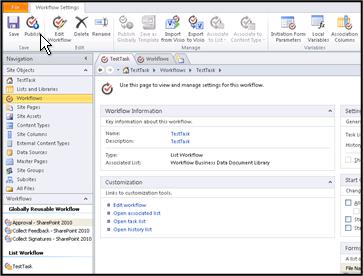Megjegyzés: Szeretnénk, ha minél gyorsabban hozzáférhetne a saját nyelvén íródott súgótartalmakhoz. Ez az oldal gépi fordítással lett lefordítva, ezért nyelvtani hibákat és pontatlanságokat tartalmazhat. A célunk az, hogy ezek a tartalmak felhasználóink hasznára váljanak. Kérjük, hogy a lap alján írja meg, hogy hasznos volt-e az Ön számára az itt található információ. Az eredeti angol nyelvű cikket itt találja .
Duet Enterprise használata a Microsoft SharePoint és az SAP 2.0-s verziója, engedélyezheti SAP-munkafolyamat jóváhagyási lépések jelenik meg a SharePoint Server 2013 –. SAP-munkafolyamat a SharePoint futtatásához szereplő egyedi tevékenységeket, egy külön a SharePoint Server deklaratív munkafolyamatok áll rendelkezésre.
A felhasználó számára az SAP-munkafolyamat feladatok jelennek meg a SharePoint-webhelyen, és a tevékenység teljes értesítések e-mailek jelennek meg. Amikor a felhasználó befejezi az SAP-munkafolyamat közben dolgoznak, a SharePoint-webhelyek és az Outlook 2013-ban, a Duet Enterprise frissíti az SAP rendszer.
SAP-munkafolyamat a SharePoint-webhelyen a Duet Enterprise a következő előnyökkel jár:
-
Ismerős eszközök használata a Microsoft Office Felhasználók feladatok megválaszolása a jól ismert környezetéből a Microsoft Office, és sok már jól ismert Office-eszközök használata a tevékenység tartalmát. Ha például felhasználók másokkal közösen dolgozhat a tevékenységekkel kapcsolatos programok, például a Lync, a Word és az Excel használatával.
-
Könnyen kijelzők hozzáadása A webhelytulajdonosok egyszerűen hozzáadhatja kijelzők a Feladatűrlap kapcsolódó információk, például az SAP-jelentések és támogató dokumentumokat. A Feladatűrlap jeleníti meg a kijelző, amely a felhasználók az adatok megjelenítéséhez kattintással megnyitható hivatkozások listája.
-
A minimális informatikai súgó konfigurálása A webhelytulajdonosok állíthat be és aktiválása az SAP-munkafolyamatok minimális segítséget az informatikai. Ezeken kívül nincs szükség az időt és drága programozási ügyfélszolgálatával.
-
A Testreszabás eszközök A webhelytervezők is testre szabhatja, tevékenység-űrlapok, értesítő e-mailek tartalmának és lapokat, a feladatok lista megjelenését. Bizonyos elemek nélkül kódírás csak a funkciók a SharePoint Serverben vagy a SharePoint Designer használatával szabhatja őket. Azt is megteheti azok is kihasználhatja dokumentált programozási felületek speciális testreszabások beállításait.
A Duet Enterprise munkafolyamat szolgáltatással kapcsolatos további tudnivalókért lásd: a TechNet könyvtár SAP tervezése munkafolyamat-feladatok Duet Enterprise .
SAP-munkafolyamat létrehozása, tegye a következőket:
-
Hozzon létre egy SharePoint-webhelyen tárolni az SAP-munkafolyamat típusú feladatoknak. A webhely terület munkafolyamat legfelső szintű webhelyét.
-
SAP-munkafolyamat tevékenység típusának beállítása. Ezzel létrehoz egy munkafolyamat-feladat munkaterület – egy SharePoint-webhelyen, amelyen a munkafolyamat-feladat típus összes feladatot.
-
Felhasználók hozzáférésének biztosítása a munkafolyamat-feladat típus
-
Tegye közzé a munkafolyamatot.
SAP-munkafolyamat létrehozása a fejlesztői környezetben, és kattintson a munkafolyamat importálása munkakörnyezetben. A Webhelytervező például létrehozása, testreszabása és a fejlesztői környezet lévő munkafolyamat szakaszában. Ellenőrzése a munkafolyamatot, után a Tervező exportálhatja a munkafolyamat-webhelyen a webhely sablonként. További tudnivalókért lásd: az importálási előre konfigurált SAP-munkafolyamat sablon.
Megjegyzés: Az SAP-munkafolyamat létrehozása, webhely-tulajdonosi engedélyekkel kell rendelkeznie.
A témakör tartalma
Lépés: 1 – a munkafolyamat-webhely létrehozása
Érdemes időnként host munkafolyamat-feladatok-webhelyet hozzon létre. Ezután lehet bizonyos, hogy a webhely pontosan a kívánt elemeket tartalmaz.
Ha már van konfigurálva host munkafolyamatok webhely, ugorjon a 3 - új SAP-munkafolyamat tevékenység típusának beállítása a jelen cikk.
Megjegyzés: Azt javasoljuk, hogy csak egy munkafolyamat gyökérwebhelyhez webhelycsoportokban. Ezzel megkönnyíti a munkafolyamat-feladatok kezelése.
A Duet Enterprise gyökérwebhelyhez-munkafolyamat létrehozása:
-
A Duet Enterprise engedélyezve van a webhelycsoportban kattintson a Beállítások ikonra, és válassza a webhely tartalma parancsot. A Webhely tartalma lapon kattintson az Új alwebhely pontjára.
-
Az Új SharePoint-webhely párbeszédpanelen a cím és a leírásokat ablakban írja be egy nevet az új helyre és egy leírást.
-
A Webhely címe ablakban írja be a nevét az URL-címe.
Az URL-címet, Ön által a végleges szakaszában a teljes URL-címe lesz. Ha például WorkflowTasks írja be az URL-t. Előfordulhat, hogy a teljes URL-címet majd hasonlítanak a ebben a példában:
http://MySiteName/SiteColl/WorkflowTasks -
A Sablon kiválasztása ablakban jelölje ki a használni kívánt webhely sablon (például a Csoportwebhely sablon).
-
Az engedélyek ablakban jelölje be az egyedi engedélyek használata.
Fontos: Nagyon fontos, hogy egyedi engedélyeket használjon. Nem sikerült egyedi engedélyeket használjon előfordulhat, hogy legyen lehet hozzáférni a munkafolyamat-webhelyet, illetve megtekintheti a tevékenység lehetséges.
A Navigáció öröklődése ablakban eldönteni, hogy a felső hivatkozáspultját a szülőwebhely használó a munkafolyamat webhelyet.
-
Kattintson a Létrehozás nyisson meg egy lapot, ahol megadhatja a munkafolyamat felhasználói hozzáférés gombra.
-
Állítsa be csoportok a következőhöz: a webhely lapon a látogató, a tagság és a tulajdonosa a webhelyen működő csoportokhoz beállítása, és kattintson az OKgombra.
Hogyan állíthatom be a csoportok?
Csoportok a következőhöz: az új munkafolyamat hely beállítása:
-
A webhely látogatói mezőre tegye a következők valamelyikét:
-
Jelölje ki a meglévő csoport használata, és a legördülő listából válassza ki annak a csoportnak a nevét
– VAGY –
-
Válassza az Új csoport létrehozásalehetőséget, és írjon be egy nevet a csoportnak a látogatók.
Adja meg a személyeket, akiknek a csoporthoz tartozó felhasználók egynél több nevet, és kattintson a Névellenőrzés gombra. -
Állítsa be csoportok a következőhöz: a webhely lapján a tagjai a webhelynek ablakban tegye az alábbiak egyikét:
-
Jelölje ki a meglévő csoport használata, és a legördülő listából válassza ki annak a csoportnak a nevét
– VAGY –
-
Válassza az Új csoport létrehozásalehetőséget, és írja be a csoport tagjainak nevét.
Adja meg a személyeket, akiknek a csoporthoz tartozó felhasználók egynél több nevet, és kattintson a Névellenőrzés gombra. -
Állítsa be csoportok a következőhöz: a webhely lapon a webhelytulajdonosoknak ablakban tegye az alábbiak egyikét:
-
Jelölje ki a meglévő csoport használata, és a legördülő listából válassza ki annak a csoportnak a nevét
– VAGY –
-
Válassza az Új csoport létrehozásalehetőséget, és írja be a tulajdonosok csoport nevét.
Adja meg a személyeket, akiknek a csoporthoz tartozó felhasználók egynél több nevet, és kattintson a Névellenőrzés gombra.A SharePoint Server hoz létre az új webhelyre, és megnyitja azt.
Lépés: 2 – a munkafolyamat-szolgáltatás aktiválása
A munkafolyamat-szolgáltatás aktiválása után, a SharePoint Server hozzáadja az SAP-munkafolyamat konfigurációs szakasz a webhely beállításai lap és a nyilvántartások aSAP-munkafolyamat webhely sablon.
A Duet Enterprise SAP-munkafolyamat szolgáltatás aktiválása:
-
Az új webhely lapon kattintson a Beállítások ikonra, és válassza a Webhely beállításai a webhely beállításai lap megnyitásához.
-
A Webhelyműveletek csoportban kattintson a Webhelyszolgáltatások kezelése hivatkozásra.
-
Keresse meg a Duet Enterprise – SAP Workflow, és kattintson az Aktiválásparancsra.
Után aktiválja a szolgáltatást, akkor is térjen vissza a munkafolyamat legfelső szintű webhelyét.
3 lépés – új SAP-munkafolyamat tevékenység típusának beállítása
Új SAP-munkafolyamat tevékenység típusának konfigurálásakor SAP tevékenységtípus és a lehetséges eredmények, beállíthatja, hogy a tevékenység adja meg. A SharePoint Server tevékenységtípus az új munkaterület létrehozása A munkaterület összes feladatot a munkafolyamat-feladat típus tárolja.
Duet Enterprise tartalmazza, amelyek segítségével egy új SAP-munkafolyamat tevékenység típusának beállítása webhelysablonok. Másik lehetőségként a Webhelytervező segítségével a SharePoint Designer 2013 egyes üzleti követelményeket munkafolyamat testreszabása. Ha például a Webhelytervező előfordulhat, hogy adja meg, hogy a munkafolyamat-webhely minden lapjához tartalmazni a kapcsolódó jelentések kijelző.
Megjegyzés: Az SAP-munkafolyamat tevékenységtípus azonos és ugyanazon a nyelven munkafolyamat feladat munkaterület létrehozása a legfelső szintű több munkafolyamat-webhelyeken. Ez a Duet Enterprise nem támogatott.
Új SAP-munkafolyamat tevékenység típusának beállítása:
-
Munkafolyamat-legfelső szintű webhelyen kattintson a Beállítások ikonra, és kattintson a webhelyhez.
-
Kattintson a Webhely beállításai lapján keresse meg a SAP-munkafolyamat konfigurációs csoport, és kattintson Új SAP-munkafolyamat tevékenység típusának beállítása a Tulajdonságok lapon a munkafolyamat-webhely megnyitása.
-
Kattintson a SAP-munkafolyamat tevékenységtípus új lapján adja meg az új webhely leírását.
-
Az a , a Sablon kiválasztása csoport a panelen Válasszon egy sablont , kattintson a Duet Enterprise fülre. Kattintson a SAP-munkafolyamat webhelyvagy a használni kívánt egyéni sablon nevét.
-
Az a tevékenység csoport Nevét , az a tevékenység neve szöveg mezőbe írja be a nevét az SAP tevékenység típusát.
Megjegyzés: A tevékenység neve kell egyeznie a nevét, amely megjelenik az SAP rendszerben. Többet szeretne tudni a tevékenységek típus nevének, lépjen kapcsolatba az SAP-munkafolyamat rendszergazdával.
-
Tevékenység megjelenítendő névmelletti mezőbe írja be a nevet, amelyet meg szeretné jeleníteni a webhelyen.
-
A a Tevékenység eredmények csoportosítása, az a a tevékenység lehetséges eredmények ablakban tegye a következőket:
-
Az a szöveg mezőbe írja be a lehetséges eredménye például jóváhagyása vagy visszautasítása nevét. A Feladatűrlap gombok megjelennek az eredmények, itt határozhatja meg.
-
Az a kulcs mezőbe írja be a numerikus kulcsa ez így például a 001-es vagy 002.
-
Kattintson a hozzáadása az eredményeket.
-
Ismételje meg a-c végzett a lehetséges eredmények beírásával.
Megjegyzés: A Webhelytervező Itt adhatja meg az egyes gyűjteménye érvényes eredmények (szöveget és a billentyűk értékek) a kezdeti telepítés közben. A eredményének neve és a kulcsot, ebben a lépésben be ezen előre definiált eredmények közül kell lennie. Többet szeretne tudni az érvényes eredmények használható forduljon az SAP-munkafolyamat rendszergazdájával.
A feladatok részletes ablaktáblájának is testre kell szabnia, ha azt szeretné, hogy a bővített üzleti tulajdonságot, a jóváhagyási űrlapon jelennek meg. További tudnivalókért olvassa el a feladatok részletes ablaktáblájának testreszabásacímű témakört.
-
A felsorolt eredménye eltávolításához jelölje ki az így, és kattintson a Kijelölt eltávolításagombra.
-
További üzleti tulajdonságok mezőbe írja be a nevét, bővített tulajdonságok.
Megjegyzés: A Webhelytervező vagy a rendszergazda is megadhat az SAP-munkafolyamat további tulajdonságait. Minden bővített üzleti tulajdonságot, amely a webhely működéséhez szükséges lehet tudni, hogy a munkafolyamat rendszergazdájától.
-
A Külső tartalomtípus csoportban Írja be a külső tartalom mezőbe írja be A munkafolyamat-feladat a tevékenység típusát. Ellenőrizze a külső tartalomtípus nevét, kattintson a jelölőnégyzet


-
A Feladat törlését csoportban a napig mezőbe adja meg, mennyi ideig megtartása egy befejezett tevékenység a tevékenységlistában előtt, hogy a feladat törlésével. Az alapértelmezett 500 napig tart.
-
Kattintson a Létrehozás az új munkafolyamat-feladat-munkaterület webhely létrehozása gombra.
-
A Webhely sikeresen létre üzenetpanel jelenik meg, amikor kattintson az OK gombra kattintva nyissa meg az új webhely lapon.
-
-
A munkafolyamat-feladat munkaterület létrehozását követően is használhatja a SharePoint Server felhasználói felület, vagy a cége igényeinek megfelelően a webhely testreszabása a SharePoint Designer van szüksége.
Lépés: 4 - felhasználók hozzáférés engedélyezése
Miután létrehozott egy SAP-munkafolyamat tevékenységtípus és a saját webhely, készen áll a adja hozzá a felhasználókat, akiknek meg kell kapniuk a feladatokat a webhelyről. Felhasználók felvétele egyenként, vagy adja hozzá a felhasználók egy csoportja egy megfelelő SAP szerepkör hozzáadásával.
Akkor engedélyezése a felhasználóknak az SAP-munkafolyamat tevékenységtípus való hozzáférést, amikor a Duet Enterprise megerősíti engedélyt a kért felhasználó hozzáférhet az SAP-munkafolyamat elemeket.
Az SAP-munkafolyamat tevékenységtípus elérésének engedélyezése a felhasználóknak:
-
Nyissa meg a munkafolyamat legfelső szintű webhelyét.
-
Kattintson a Beállítások ikonra, és kattintson a webhely beállításaiparancsra.
-
A Webhely beállításai lapon keresse meg az SAP-munkafolyamat konfigurációs csoportot, és kattintson a felhasználói hozzáférés az SAP-munkafolyamat-feladatok kattintva nyissa meg a Felhasználó az előfizetések lapon.
-
A Felhasználó az előfizetések lapon az Új elemgombra.
-
A munkafolyamat-feladat típus legördülő listában jelölje ki a tevékenységet, ha szeretne engedélyt adni kívánt.
-
A Felhasználói/szerepkör szöveg mezőbe írja be annak a felhasználónak, akikkel meg szeretné hozzáférést a fiókhoz. Ha szeretné minden felhasználónak van egy bizonyos SAP szerepkör hozzáférést, a szerepkör a név megadása A Névellenőrzés gombra kattintva alkalmazza a bejegyzés ellenőrizheti. Tallózással keresse meg a nevét vagy szerepkör, kattintson a Tallózás gombra.
-
Kattintson az OK gombra kattintva visszatérhet a Felhasználó az előfizetések lapon.
Lépés az 5 - tegye közzé a munkafolyamatot
SAP-munkafolyamat a SharePoint futtatásához konfigurált szereplő egyedi tevékenységeket, egy külön a SharePoint Server deklaratív munkafolyamatok áll rendelkezésre. A munkafolyamat elérhetővé szeretné tenni a felhasználók a munkafolyamat-feladat munkaterületen közzé kell tennie.
Hajtsa végre a következő eljárással, a munkafolyamat-feladat munkaterület webhelygazdák kell. A SharePoint Designer 2013 telepítve a számítógépen, amelyből érik el a munkafolyamat-webhelyen kell rendelkeznie.
Munkafolyamat közzététele:
-
Kattintson a munkafolyamat-feladat munkaterület lap.
Megjegyzés: A Feladatlista munkaterület helyét jelző munkafolyamat legfelső szintű webhely munkafolyamat-feladatok megtekintéséhez is használhatja. A gyökérwebhelyükkel munkafolyamat kattintson a Beállítások ikonra, és válassza a webhely tartalma parancsot. A Webhely tartalma lapon kattintson a Munkaterület helyét jelző feladatlista.
-
A Szerkesztés csoportban kattintson a Lap szerkesztése nyílra a további lehetőségek megjelenítéséhez, és kattintson a Szerkesztés a SharePoint Designer alkalmazásban. A SharePoint Designer automatikusan kapcsolódni a munkafolyamat-webhelyhez. Ezenkívül a munkafolyamatot, amely lehetővé teszi, hogy a munkafolyamat-webhely beállításainak kezelése lapon nyílik meg.
-
A navigációs ablakban kattintson a munkafolyamatokhivatkozásra.
-
A munkafolyamatok ablakban keresse meg a Listaalapú munkafolyamat -szakasz és a közzétenni kívánt munkafolyamat neve.
Ha például az alábbi ábrán a TestTask munkafolyamatot.
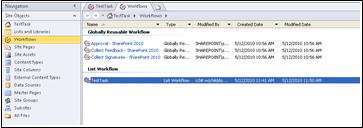
-
Kattintson duplán a munkafolyamat nyisson meg egy lapot, ahol kezelheti a munkafolyamat-beállítások neve.
-
A menüszalag Mentés csoportjában kattintson a Közzétételgombra.